Перенос и обработка данных из текстового редактора в электронные таблицы
Создание сложной формулы для обработки текста
Для выполнения всех описанных выше действий можно создать одну формулу и разместить ее в одной ячейке. С этой целью воспользуемся методом вложения одной формулы (функции) в другую, при котором одни формулы (функции) применяются в качестве аргументов в других.
Продемонстрируем этот метод на примере. Сначала мы должны модифицировать ячейку В4.
- Активизируйте ячейку В4 и в режиме правки в строке формул скопируйте (вырежьте) находящуюся в этой ячейке формулу без знака равенства.
- Нажмите клавишу Enter и поместите табличный курсор в ячейку С4.
- В строке формул выделите ссылку на адрес ячейки В4 и вместо этой ссылки вставьте содержимое буфера обмена.
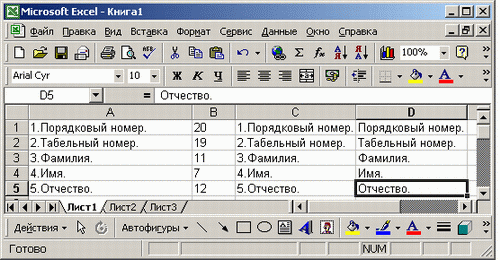
Рис. 4.6. Этапы преобразования текста
В результате вместо адреса ячейки В4 в строке формул будет находиться формула, прежде содержащаяся в ячейке В4. Таким образом, после редактирования ячейка С4 будет содержать следующую формулу:
= ЛЕВСИМВ(A4; ДЛСТР(A4) - 1)Как видите, в качестве второго аргумента функции ЛЕВСИМВ, определяющего, какое количество символов текста необходимо вернуть, задано значение, возвращаемое функцией ДЛСТР (то есть количество символов в исходном тексте), уменьшенное на единицу.
Далее перейдите в ячейку D4 и произведите в ней аналогичную замену адреса ячейки на формулу. Формула в ячейке D4 должна быть похожа на предыдущую:
= ПРАВСИМВ(C4; ДЛСТР(A4) - 4)Затем возвратитесь к ячейке С4 и скопируйте находящуюся в ней формулу из строки формул. После этого нажмите клавишу Enter, перейдите к ячейке D4 и вставьте в нее вместо ссылки на адрес ячейки С4 скопированную формулу. После всех этих манипуляций формула в ячейке D4 должна выглядеть следующим образом (рис. 4.7):
= ПРАВСИМВ(ЛЕВСИМВ(A4; ДЛСТР(A4) - 1); ДЛСТР(A4) - 4)Первым аргументом функции ПРАВСИМВ является уменьшенный на один символ текст, состоящий из начальных символов, возвращенных функцией ЛЕВСИМВ из исходного текста. Второй аргумент функции ПРАВСИМВ – это уменьшенное на 4 количество символов исходного текста, вычисленное функцией ДЛСТР.
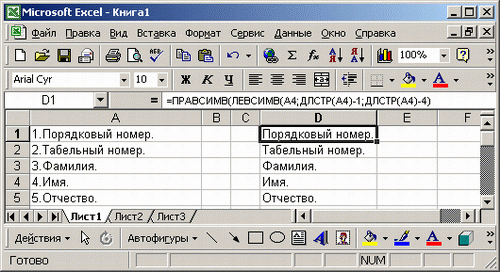
Рис. 4.7. Рабочий лист со сложной формулой
Совет
Прежде чем создавать методом вложения формулу, состоящую из других формул и функций, введите в ячейки простые формулы. Проверьте, правильно ли они работают, а затем произведите вставку одних формул в другие.
Перенос заголовков из столбца в строку
После удаления из названий столбцов лишних символов можно приступать к формированию строки заголовка списка. Для этого необходимо поместить имена столбцов в строку 1:
- Выделите и скопируйте в буфер обмена полученный после обработки текст из диапазона ячеек D4:D24.
- Поместите табличный курсор в ячейку А1, которая будет служить началом строки заголовка списка.
- Нажмите правую кнопку мыши и выделите в контекстном меню команду Специальная вставка.
- В диалоговом окне Специальная вставка (рис. 2.6) отметьте опцию транспонировать.
- Нажмите кнопку ОК. В результате все заголовки будут расположены по горизонтали в диапазоне А1:U1.
Прежде чем приступить к форматированию ячеек заголовка, введите в список данные хотя бы о пяти сотрудниках. Ведь нам не известно, как будет выглядеть табличная база данных с внесенной информацией.
